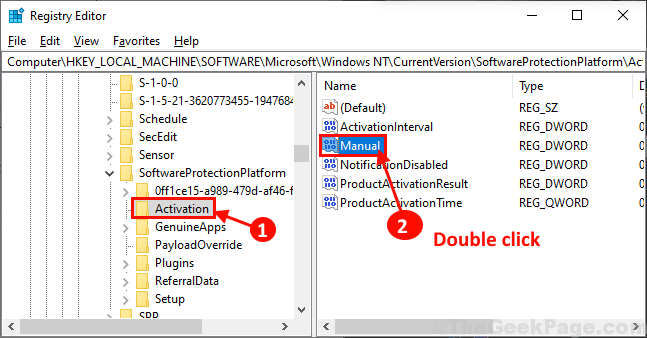Bu yazılım, sürücülerinizi çalışır durumda tutar, böylece sizi yaygın bilgisayar hatalarından ve donanım arızalarından korur. Tüm sürücülerinizi şimdi 3 kolay adımda kontrol edin:
- DriverFix'i indirin (doğrulanmış indirme dosyası).
- Tıklayın Taramayı Başlat tüm sorunlu sürücüleri bulmak için.
- Tıklayın Sürücüleri güncelle yeni sürümleri almak ve sistem arızalarını önlemek için.
- DriverFix tarafından indirildi 0 okuyucular bu ay
Paint 3D'yi PC'nizde kullanmaya başlamak ve yazılım içinde metin ve nesneleri nasıl taşıyacağınız konusunda biraz kafanız karıştıysa, doğru yere geldiniz. Bu makalede tartışacağımız konu budur.
Geçmişte en çok kullanılan yerleşik uygulamalardan biri açık ara Paint idi. Eski bilgisayarımı temel çizimler oluşturmak, renkler eklemek, şekiller oluşturmak vb. için kullanabileceğim için ne kadar heyecanlandığımı hatırlıyorum.
Aynı şekilde bilgisayarlar Pentium 1 işlemcili 256 KB RAM bellekten günümüzün muhteşem özelliklerine evrildi, Paint yazılımı da gelişti.
Bu yazılımın Paint 3D adlı yeni sürümü çok kullanışlı bir araçtır ve hem 2D hem de 3D nesneleri kullanarak ve manipüle ederek çeşitli sahneler oluşturmanıza olanak tanır.
Paint 3D içindeki nesneleri ve metni nasıl taşıyacağınızı öğrenmek için okumaya devam edin.
Windows 10'da Paint 3D içindeki metin ve nesneleri nasıl taşıyacağınız aşağıda açıklanmıştır
Metin nasıl taşınır:
- PC'nizde Paint 3D'yi açın.
- Yeni bir proje oluşturmak için Yeni düğmesine tıklayın veya daha önce oluşturduğunuz bir projeyi düzenlemek için açın (Bu kılavuz için yeni'ye tıklayacağım).
- Üst menüden Metin seçeneğine tıklayın ve 2B veya 3B metin istiyorsanız sağ taraftaki menüden seçim yapın.
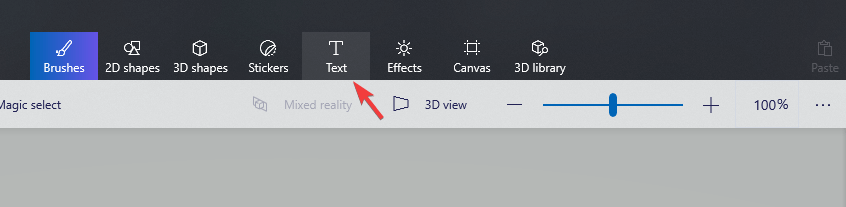
- Tuvalinize bir metin kutusu tıklayıp sürükleyin.
- Seçtiğiniz metni kutunun içine yazın ve görünüşünü özelleştirmek için (boyut, yazı tipi, renk vb.)
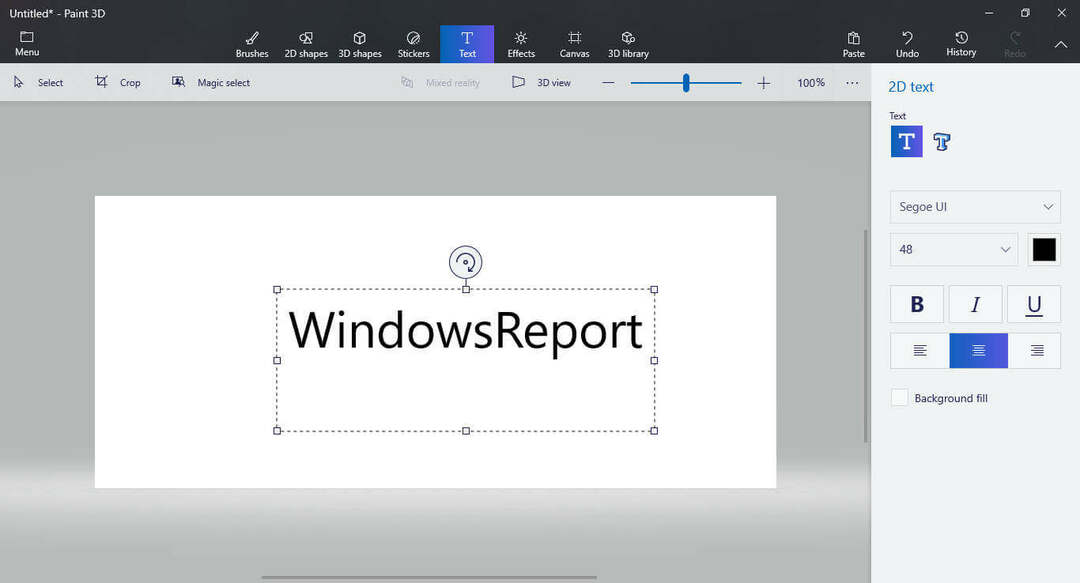
- Ayrıca kutunuzun yanındaki karelerden birini sürükleyerek metin kutusunun boyutunu değiştirebilirsiniz.
- Metni döndürmek istiyorsanız, daire içine alınmış bir ok gösteren metin kutusunun ortasında bulunan düğmeye basabilirsiniz.
- Seçilen metni taşımak için metin kutunuzun noktalı çizgilerinden herhangi birine tıklayıp sürükleyebilirsiniz.
Paint 3D'de nesneleri öne ve arkaya taşımak mı istiyorsunuz? İşte nasıl
Nesneler nasıl taşınır:
- 3B nesne oluşturmak için lütfen üst menüde bulunan 3B Şekiller düğmesine tıklayın.
- Sağ taraftaki menüden ne tür bir 3B nesne oluşturmak istediğinizi seçebilirsiniz (3B doodle tüp fırçasıyla gittim).
- 3B nesneniz için ayarları seçtikten sonra, nesnenizi oluşturmak için tuvale tıklayıp sürükleyebilirsiniz.
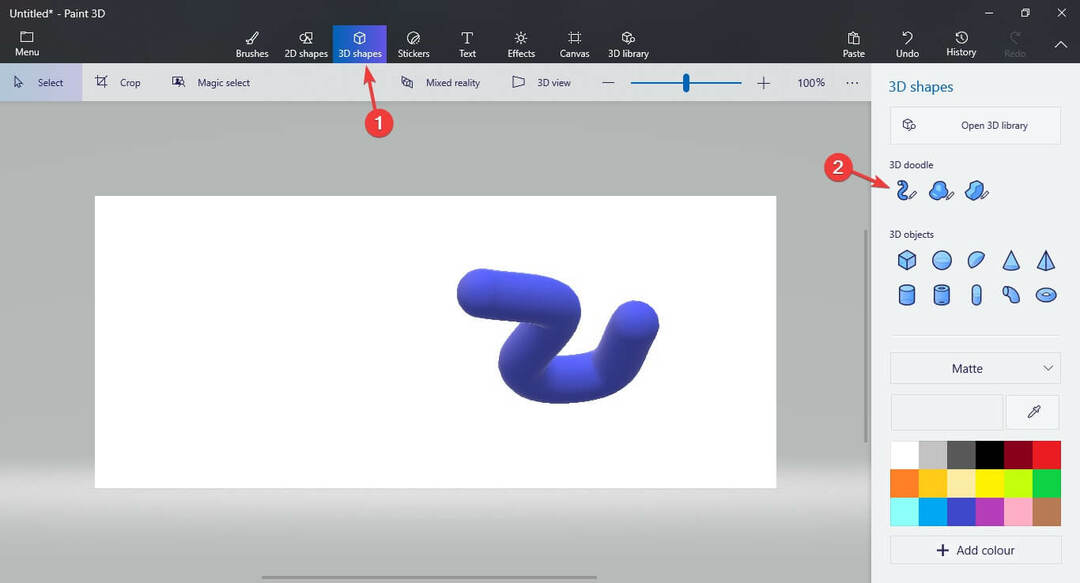
- Nesneyi taşımak için önce üzerine tıklayarak seçmeniz gerekir.
- Bu, nesneyi uzayda döndürmenize izin veren menüyü açacaktır.
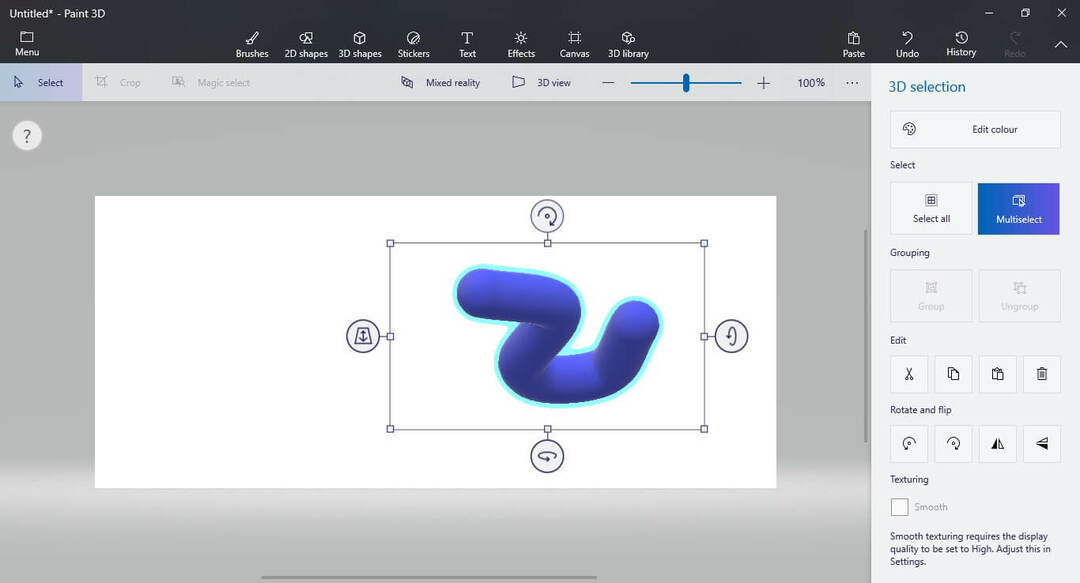
- Seçim kutusunun içinde herhangi bir yeri tıklayıp sürüklerseniz, nesneyi istediğiniz konuma taşıyabilirsiniz.
Sonuç
Paint 3D içindeki metin ve nesneleri hareket ettirebilmek, benzersiz sanat projeleri oluşturabilmeniz için çok önemlidir.
Umarız bu kılavuzu anlaması ve takip etmesi kolay bulmuşsunuzdur.
Bu Nasıl Yapılır makalesini yararlı bulduysanız lütfen bize bildirin. Bunu, bu makalenin altında bulunan yorum bölümünü kullanarak yapabilirsiniz.
AYRICA OKUYUN:
- Paint 3D içinde bir resmi yeniden boyutlandırmanız mı gerekiyor? İşte nasıl yapılacağı
- Paint 3D'de dili nasıl değiştireceğiniz aşağıda açıklanmıştır
- Paint 3D'de görüntüleri bulanıklaştırmanın bir yolu var mı?